Kako odpraviti napako OneDrive s kodo 0x8004de88

Odkrijte, kako odpraviti napako OneDrive s kodo 0x8004de88, da boste lahko spet uporabljali svoje oblačne shrambe.
Čeprav je OneDrive izjemno uporaben za varnostno kopiranje datotek v oblaku, ni brez napak. Če aplikacija ne more povezati z oblakom, imate težavo - nič, kar poskušate shraniti, ne bo vstopilo v vašo mapo OneDrive. Ko se to zgodi, boste pogosto videli napako s kodo 0x8004de88, ki vam v bistvu pove, da obstaja težava s povezovanjem z vašim oblakom OneDrive. Zdaj je vprašanje preprosto:
Kaj lahko storite glede tega?
Vsebina
Napaka 0x8004de88 je še posebej frustrirajoča, saj ni preprostega načina za odpravo v samem OneDrive – v aplikaciji ni nastavitev, ki bi jo lahko spremenili. Namesto tega boste morali uporabiti »Izvrši« pogovorno okno v Microsoft Windows ali »Ukazni poziv« s pravicami skrbnika.
Torej, morate iti zunaj okvira, ko ugotavljate, kako odpraviti napako OneDrive s kodo 0x8004de88. Poskusite te štiri metode - vsaka ponuja drugačne možne rešitve za problem.
Transport Layer Security (TLS) je protokol, ki ohranja zasebnost in varnost podatkov, ki jih prenašate prek interneta. Protokoli se uporabljajo za vse, od brskanja po spletu do zaznavanja e-pošte, pri čemer OneDrive ni izjema – morate imeti TLS protokole, da shranite v oblak prek aplikacije. Problem je tu, da morda nimate pravih TLD protokolov aktivnih, zlasti če je prišlo do napake z posodobitvijo OneDrive, zato sledite tem korakom in preverite vse pravilne možnosti.
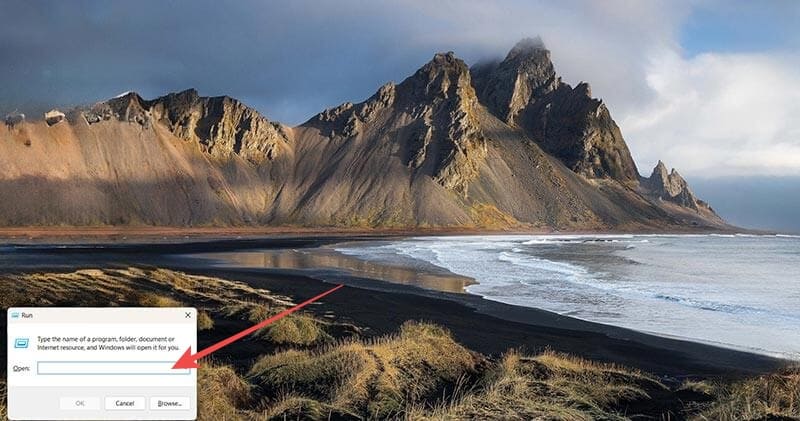
inetcpl.cpl« v besedilno polje in pritisnite gumb »OK« ali pritisnite »Enter« na tipkovnici.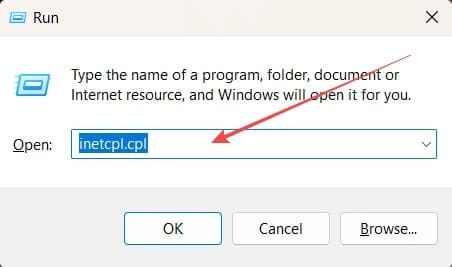
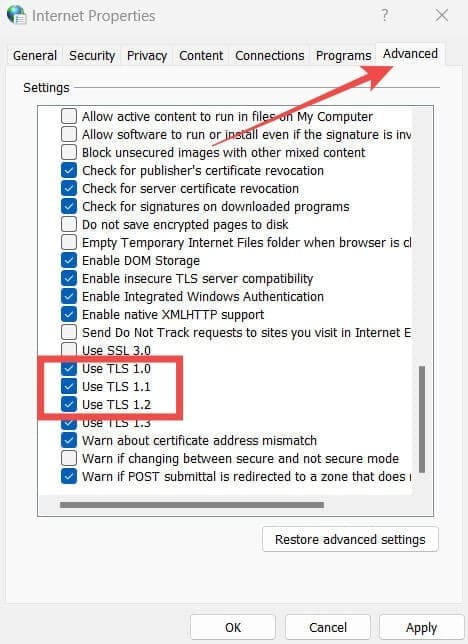
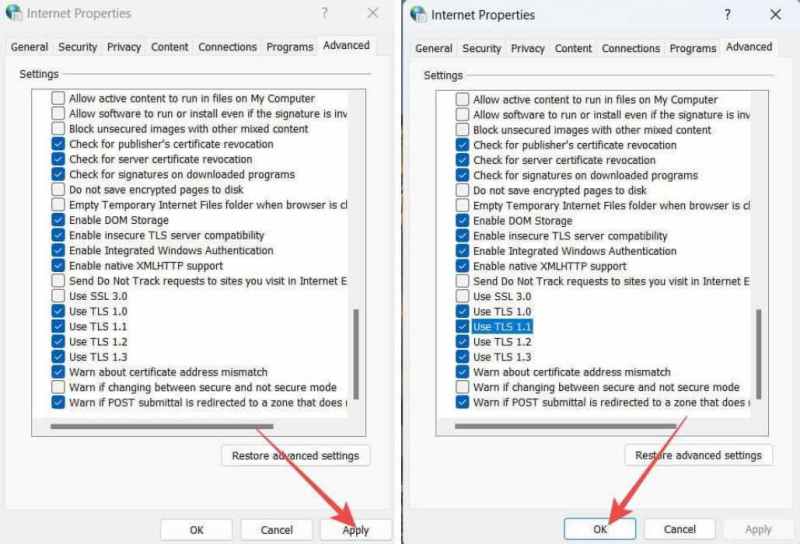
Antivirusna programska oprema, ki jo uporabljate za zaščito svojega računalnika, je lahko tudi razlog, zakaj se srečujete s težavami z OneDrive. Zakaj? Preprost odgovor je, da te vrste programske opreme uporabljajo proxy strežnike. Zato lahko odstranitev proxy strežnikov - ob tem pa deaktivirate antivirusno programsko opremo - pomaga. Sledite tem korakom, da jih začasno odstranite, da boste videli, ali vam lahko preprečijo povezovanje z OneDrive:
inetcpl.cpl v besedilno polje.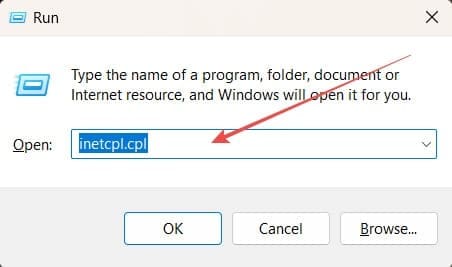
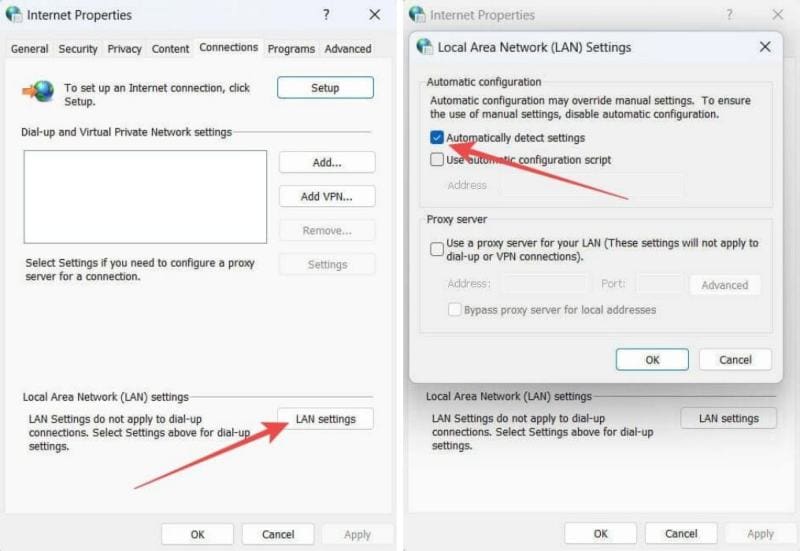
Če OneDrive poganjate prek aplikacije Windows, hitra ponastavitev morda zadostuje za odpravo težave z napako 0x8004de88. To pravzaprav ni mogoče iz samih aplikacij - morate izvesti posebno ukaz za ponastavitev:
%localappdata%\Microsoft\OneDrive\OneDrive.exe /reset v prazno besedilno polje.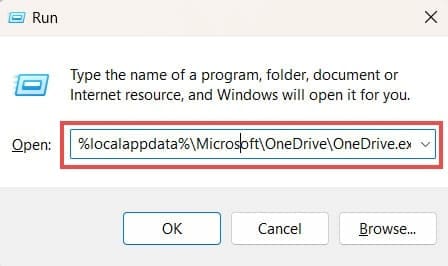
%localappdata%\Microsoft\OneDrive\OneDrive.exe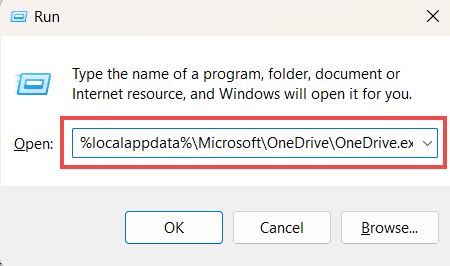
Ob predpostavki, da imate stabilno internetno povezavo, imate lahko težavo z Windows Socket, ki povzroča kodo napake 0x8004de88. To je verjetno, če se ne trudi le OneDrive povezati s strežniki, temveč imajo tudi druge aplikacije, ki jih poskušate uporabiti, podobne težave. Sledite tem korakom, da ponastavite Windows Socket v prizadevanju za obnovitev povezave:
cmd.«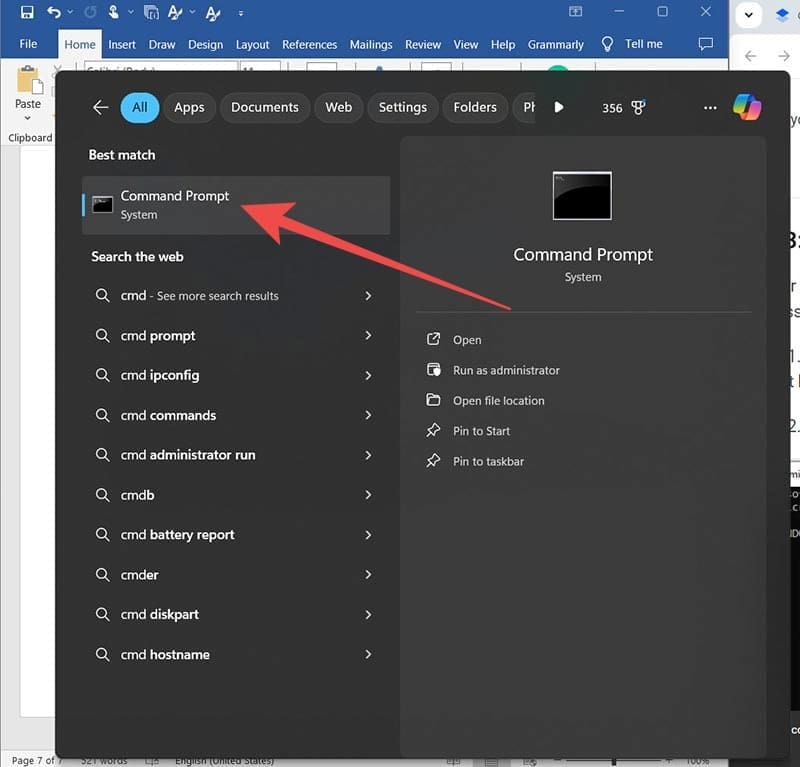
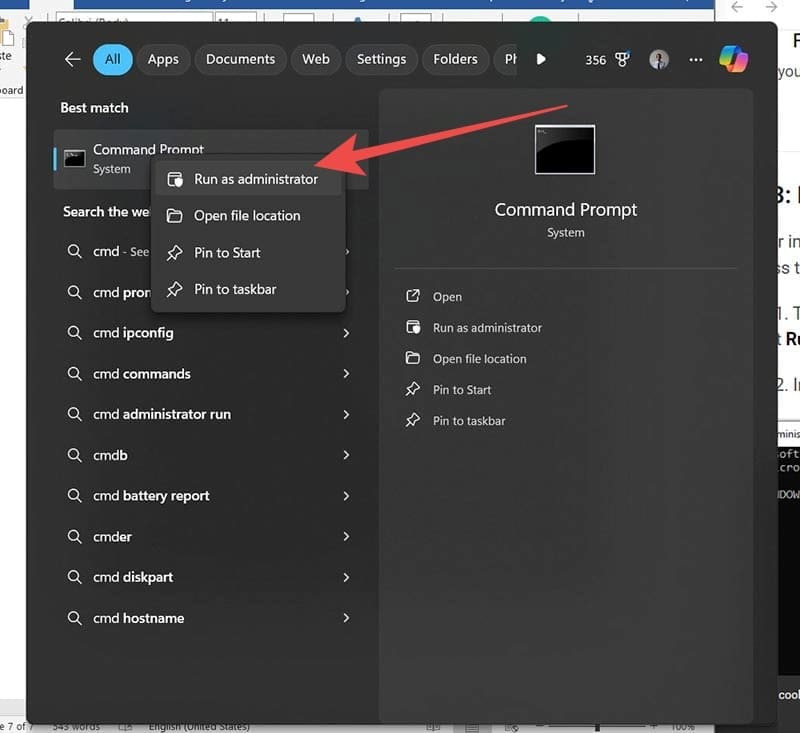
netsh winsock reset catalog« in pritisnite »Enter«, da začnete postopek.Odkrijte, kako odpraviti napako OneDrive s kodo 0x8004de88, da boste lahko spet uporabljali svoje oblačne shrambe.
Če Office pravi, da akcije ni bilo mogoče izvesti, posodobite in popravite svojo Office zbirko. Če težava ostaja, ponovno namestite Office.
Uporabniki sistema Windows 10 lahko z novo spletno aplikacijo AutoCAD odprejo datoteke DWG neposredno iz SharePointa ali OneDrive.
Tako se lahko tudi vi izognete žalosti zaradi izgube shranjenih podatkov z uporabo OneDrive kot osebnega oblaka video iger.
Nekaj, česar veliko ljudi verjetno ne ve o Microsofts Groove Music (prej Xbox Music), je, da lahko predvaja glasbo iz OneDrive. Shranjevanje
Bliža se čas diplomiranja, kar pomeni, da bo veliko študentov kmalu izgubilo dostop do svojih šolskih računov Office 365. Če trenutno uporabljate
Ali ste vedeli, da lahko zdaj preprosto dobite dostop do vseh datotek na vašem računalniku, ne glede na to, kje na svetu ste? OneDrive v sistemu Windows 10 to omogoča,
Microsoft je v svoji integraciji OneDrive v operacijskem sistemu Windows 10 opustil nadomestne oznake. Privzeto morate imeti možnost, da sinhronizirate vse mape OneDrive z
V tem priročniku si podrobneje ogledamo naše nasvete in trike za OneDrive, kako lahko upravljate svoj prostor za shranjevanje in drugo.
Microsoftova storitev za shranjevanje v oblaku OneDrive vam omogoča dostop do datotek, kjer koli že ste. Podjetje dejansko vzdržuje dva različna, a podobno imenovana
Microsoft trenutnim in novim lastnikom osebnih računalnikov z operacijskim sistemom Windows 10 olajša varnostno kopiranje pomembnih datotek s storitvijo OneDrive. OneDrive je vnaprej nameščen v sistemu Windows 10
Tukaj je pogled na nekatere najpogostejše težave OneDrive in kako jih lahko odpravite
Prostor za shranjevanje je nekaj, kar mnogi nenehno poskušajo najti. Ne glede na to, ali gre za programe, aplikacije, glasbo, igre ali karkoli drugega v vašem računalniku, ko imate napravo
Včeraj je Microsoft izdal OneDrive Personal Vault za vse. Personal Vault je brezplačna nova varnostna funkcija za naročnike na Office 365, vendar vse
Če uporabljate SharePoint v sistemu Office 365 ali lokalnem strežniku, ste verjetno imeli čase, ko ste želeli dostopati do datotek z namizja Windows. ti
Tukaj je vodnik o tem, kako upravljati prostor za shranjevanje v računu pred zmanjšanjem velikosti Microsoft OneDrive.
Microsoftova storitev za shranjevanje v oblaku OneDrive je vnaprej nameščena na novih napravah Windows 10, vendar morate še vedno sami dokončati njeno nastavitev. OneDrive vam omogoča
V ponedeljek je Microsoft objavil, da bo zmanjšal možnosti shranjevanja za OneDrive, s čimer je opustil brezplačen prostor za shranjevanje za vse uporabnike OneDrive s 15 GB na 5 GB in omejil
Tudi z veliko količino podatkov, ki jih lahko shranite v Microsoftov oblak, mapa OneDrive zasede prostor v vašem računalniku. Če se želite premakniti
OneDrive Fetch Files se ustavi konec julija, vendar lahko še vedno sinhronizirate datoteke in mape z OneDrive. Evo kako.
Se sprašujete, kako integrirati ChatGPT v Microsoft Word? Ta vodnik vam pokaže, kako to storiti s pripomočkom ChatGPT za Word v 3 enostavnih korakih.
Tukaj najdete podrobna navodila, kako spremeniti niz uporabniškega agenta v brskalniku Apple Safari za MacOS.
Prikazujemo vam, kako spremeniti barvo osvetlitve za besedilo in besedilna polja v Adobe Readerju s tem korak-po-korak priročnikom.
Ali potrebujete načrtovanje ponavljajočih se srečanj na MS Teams z enakimi člani ekipe? Naučite se, kako nastaviti ponavljajoče se srečanje v Teams.
Želite onemogočiti zaslon za posodobitev programske opreme Apple in preprečiti njegovo pojavljanje na računalniku Windows 11 ali Mac? Preizkusite te metode zdaj!
Če iščete osvežujočo alternativo tradicionalni virtualni tipkovnici, je Samsung Galaxy S23 Ultra odlična rešitev. Z
Odkrijte, kako odpraviti napako OneDrive s kodo 0x8004de88, da boste lahko spet uporabljali svoje oblačne shrambe.
V tem vadnici vam pokažemo, kako spremeniti privzeto nastavitev povečave v Adobe Readerju.
Ali pogosto vidite napako Opravičujemo se, nismo se mogli povezati z vami na MS Teams? Preizkusite te napotke za odpravljanje težav in se znebite te težave zdaj!
Trenutno ni mogoče onemogočiti anonimnih vprašanj v Microsoft Teams Live Events. Tudi registrirani uporabniki lahko pošiljajo anonimna vprašanja.




















